Дота 2 - одна из популярных игр в жанре MOBA. Иногда пользователю нужно удалить Dota 2 с компьютера из-за нехватки места на диске или проблем с производительностью. В этой статье мы рассмотрим советы по удалению Dota 2, чтобы вы справились с этой задачей без проблем.
Перед удалением Dota 2, рекомендуется сохранить все важные данные из игры. Удаление может привести к потере этих данных, поэтому заранее сделайте резервную копию.
Чтобы удалить Dota 2 с вашего компьютера, откройте меню "Пуск", выберите "Панель управления", затем раздел "Программы" или "Программы и компоненты", и найдите Dota 2 в списке установленных программ. Щелкните правой кнопкой мыши на ней и выберите "Удалить" или "Изменить/Удалить". Следуйте инструкциям на экране.
Как удалить Dota 2

Удаление Dota 2 с вашего компьютера достаточно просто:
- Откройте Steam. Dota 2 распространяется через Steam, поэтому откройте платформу.
- Перейдите в раздел "Библиотека". Выберите "Библиотека" в верхнем меню.
- Найдите Dota 2 в списке игр. Найдите Dota 2, кликните правой кнопкой мыши и выберите "Удалить локальное содержимое".
- Подтвердите удаление. Подтвердите удаление, нажав "Удалить".
- Подождите завершения процесса удаления. Подождите, пока Steam полностью удалит игру с вашего компьютера. Время завершения процесса может зависеть от размера игры и производительности вашего компьютера.
После завершения процесса удаления Dota 2, вы можете быть уверены в том, что игра полностью удалена с вашего компьютера.
Для начала удалите игру из Steam

- Откройте Steam: Запустите платформу Steam, которая должна быть установлена на вашем компьютере. Если вы не видите иконку Steam на рабочем столе или в панели задач, вы можете найти ее через меню "Пуск".
- Откройте библиотеку игр: В верхней части окна Steam найдите и нажмите на вкладку "Библиотека". Это откроет список всех игр, которые у вас установлены через Steam.
- Найдите Dota 2: Пролистайте список игр и найдите Dota 2. Обычно игры алфавитно упорядочены, поэтому Dota 2 должна быть легко различима в этом списке.
- Щелкните правой кнопкой мыши: Когда вы найдете Dota 2 в списке игр, нажмите на нее правой кнопкой мыши. Это откроет контекстное меню с доступными действиями для игры.
- Выберите "Удалить контент": В контекстном меню выберите опцию "Удалить контент". Откроется диалоговое окно, запрашивающее подтверждение вашего решения.
- Удалите игру: В диалоговом окне нажмите кнопку "Удалить" для подтверждения удаления Dota 2. Steam начнет процесс удаления игры с вашего компьютера.
После удаления Dota 2 с компьютера необходимо также удалить все остаточные файлы и папки, чтобы система была полностью очищена от игры.
Удаление остаточных файлов и папок
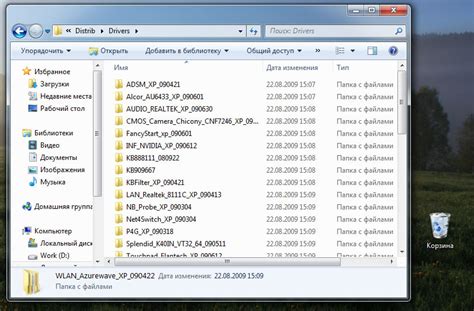
Для того чтобы найти остаточные файлы Dota 2, выполните следующие действия:
- Откройте проводник и введите следующий путь в поисковой строке: C:\Program Files\Steam\steamapps\common\.
- В этой папке вы должны найти папку с названием "Dota 2". Нажмите правой кнопкой мыши на эту папку и выберите опцию "Удалить".
Помимо этого, вы также можете проверить наличие остаточных файлов и папок Dota 2 в других местах:
- Документы: Перейдите в папку "Мои документы" и удалите любые связанные с Dota 2 файлы или папки.
- Папка AppData: Откройте папку AppData, выбрав Открыть в строке поиска и введите "%appdata%". В этой папке проверьте наличие подпапок Dota 2 или файлов, связанных с игрой. Удалите их, если они есть.
- Реестр: Будьте осторожны, работая с реестром. Если вы не уверены, что делаете, лучше пропустите этот шаг. Выполните поиск и удалите любые записи в реестре, связанные с Dota 2. Для этого откройте редактор реестра, нажмите "Ctrl + F" и введите "Dota 2". Удалите все соответствующие записи.
После удаления всех файлов и папок Dota 2 нужно перезагрузить компьютер, чтобы игра полностью ушла из системы. Теперь у вас не должно остаться ничего от Dota 2 и связанных файлов.
Проверьте реестр на остатки Dota 2

Помимо файлов и папок, в реестре вашей ОС могут остаться записи Dota 2. Проверьте и удалите следующие ключи:
- Откройте редактор реестра, нажмите Win + R и введите "regedit".
- Перейдите к: HKEY_CURRENT_USER\Software\Valve\Steam\Apps\570.
- Если ключи где-то еще, найдите "Dota 2" или "Dota 2 Beta".
- Щелкните правой кнопкой мыши на ключе и выберите "Удалить".
Проверьте и удалите все ключи Dota 2, чтобы гарантированно очистить реестр от остатков этой игры.
Почему удаление Dota 2 может быть полезно

Удаление Dota 2 с вашего компьютера может иметь ряд положительных аспектов. Вот несколько причин:
Освобождение места на жестком диске: Dota 2 занимает много места на вашем компьютере. Если у вас не хватает места на жестком диске или вы просто хотите освободить его для других целей, удаление игры может быть хорошим вариантом.
Улучшение производительности: Dota 2 - это графически интенсивная игра, которая может потреблять много ресурсов вашего компьютера. Если у вас проблемы с производительностью системы или компьютер замедляется, удаление Dota 2 может помочь.
Освобождение времени: Dota 2 может стать частью вашей жизни и отнимать много времени. Если хотите больше времени на другие дела, удаление игры может помочь вам.
| б) Введите "regedit" и нажмите Enter, чтобы открыть редактор реестра. | |
| в) Найдите ключ "HKEY_CURRENT_USER\Software\Valve\Steam\Apps\570" и удалите его. |
После выполнения этих шагов вы освободите место на жестком диске, которое ранее занимала игра Dota 2.
Избавьтесь от игровой зависимости

Игровая зависимость может серьезно влиять на вашу жизнь и отнимать много времени и энергии. Если вы считаете, что игра Dota 2 стала для вас проблемой, вот несколько советов, как избавиться от игровой зависимости:
1. Признайте проблему. Открыто осознайте, что игровая зависимость негативно влияет на вашу жизнь и на отношения с окружающими. Признание проблемы – первый шаг к ее решению.
2. Определите свои цели. Определите, какие цели и ценности мешает достичь вам игра Dota 2. Запишите их и используйте как мотивацию для избавления от зависимости.
3. Создайте новые хобби и интересы. Найдите занятия, которые заменят время, проводимое в игре. Попробуйте новые виды спорта, искусства, читайте книги или изучайте новые языки.
4. Установите ограничения. Создайте план игры Dota 2 и строго его придерживайтесь. Определите, когда и сколько времени играть, например, только по выходным или не более нескольких часов в день.
5. Найдите поддержку. Обратитесь за помощью к друзьям или близким людям, которые могут поддержать вас в борьбе с игровой зависимостью. Подумайте о присоединении к группе поддержки или посещении консультанта, специализирующегося на зависимостях.
6. Будьте терпеливыми. Избавление от зависимости требует времени и усилий. Будьте готовы к трудностям и неотъемлемым рецидивам. Оставайтесь терпеливыми и не сдавайтесь, в конечном итоге, вы сможете преодолеть игровую зависимость и вернуть контроль над своей жизнью.
Избавление от игровой зависимости может быть сложным процессом, но с достаточной мотивацией, поддержкой и настойчивостью вы можете справиться с этой проблемой и начать жить более здоровой и насыщенной жизнью.
Как восстановить компьютер после удаления Dota 2
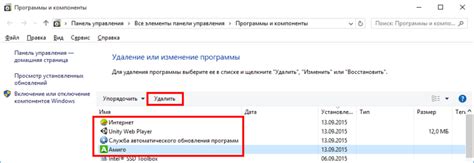
Удаление игры Dota 2 с компьютера может вызвать проблемы и оставить ненужные файлы. Чтобы полностью очистить компьютер:
1. Очистите временные файлы: откройте "Пуск", найдите "Система", затем "Инструменты администратора" и выберите "Очистка диска". Выберите диск с игрой и нажмите "ОК".
2. Удалите остаточные файлы: проверьте папки "Program Files" или "Program Files (x86)". Если найдете папки Dota 2, удалите их.
3. Очистите реестр: удалите все записи, связанные с Dota 2, из реестра компьютера. Для этого откройте "Пуск" и введите "regedit". Когда откроется "Редактор реестра", выберите "Правка" -> "Найти" и введите "Dota 2" в поле поиска. Удалите все найденные записи, связанные с Dota 2.
4. Перезагрузите компьютер: после выполнения всех шагов перезагрузите компьютер, чтобы все изменения вступили в силу.
Теперь ваш компьютер должен быть полностью восстановлен после удаления Dota 2. Если возникнут проблемы или ошибки, рекомендуется обратиться к специалисту или посетить официальный форум поддержки игры.